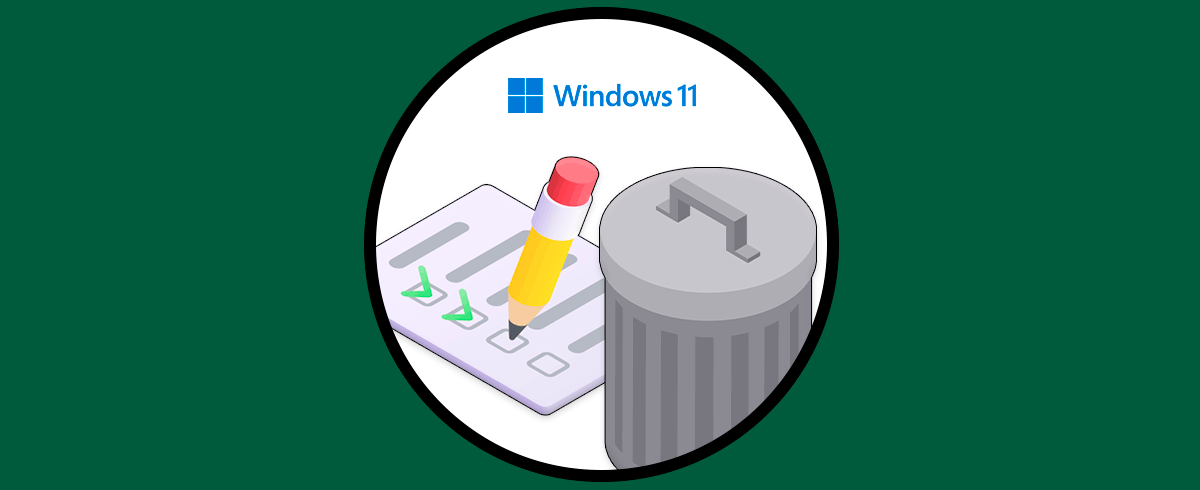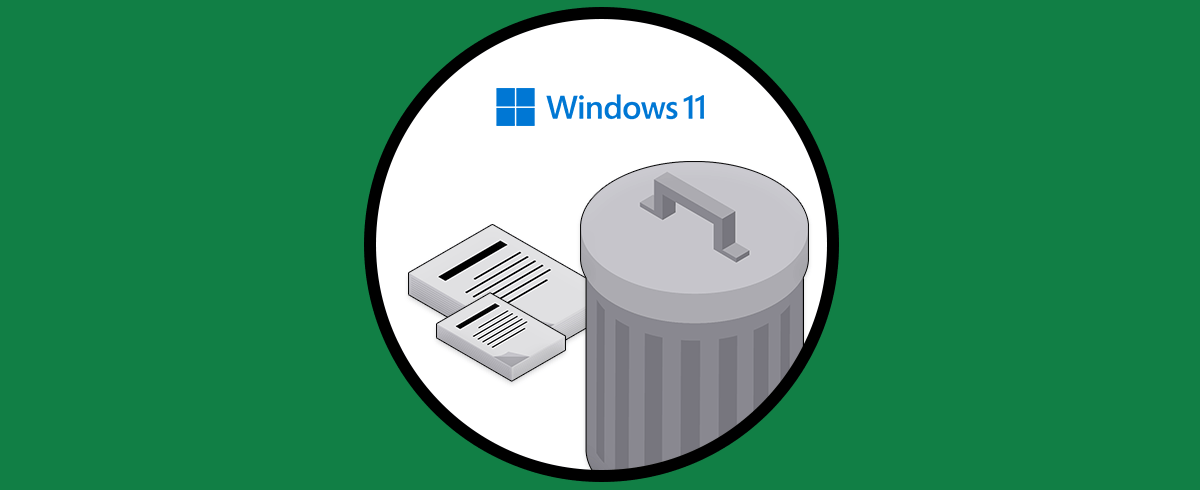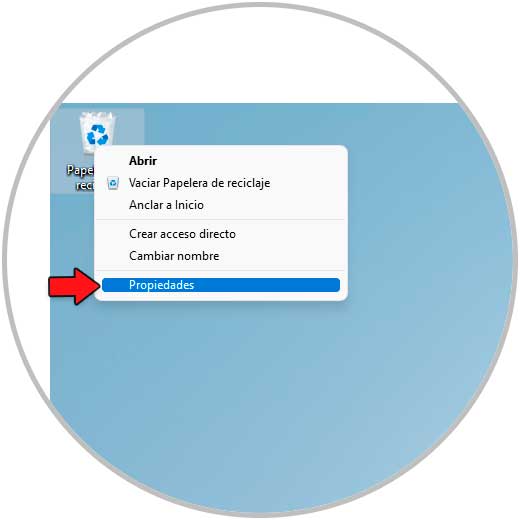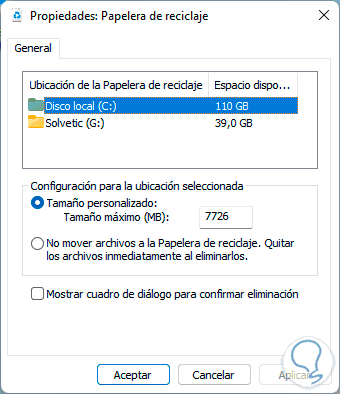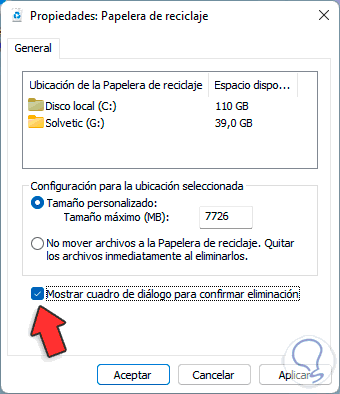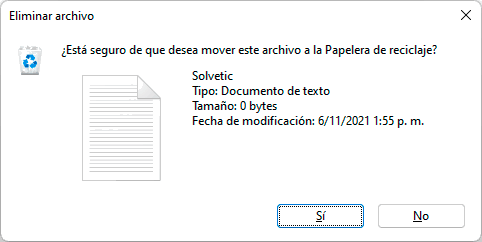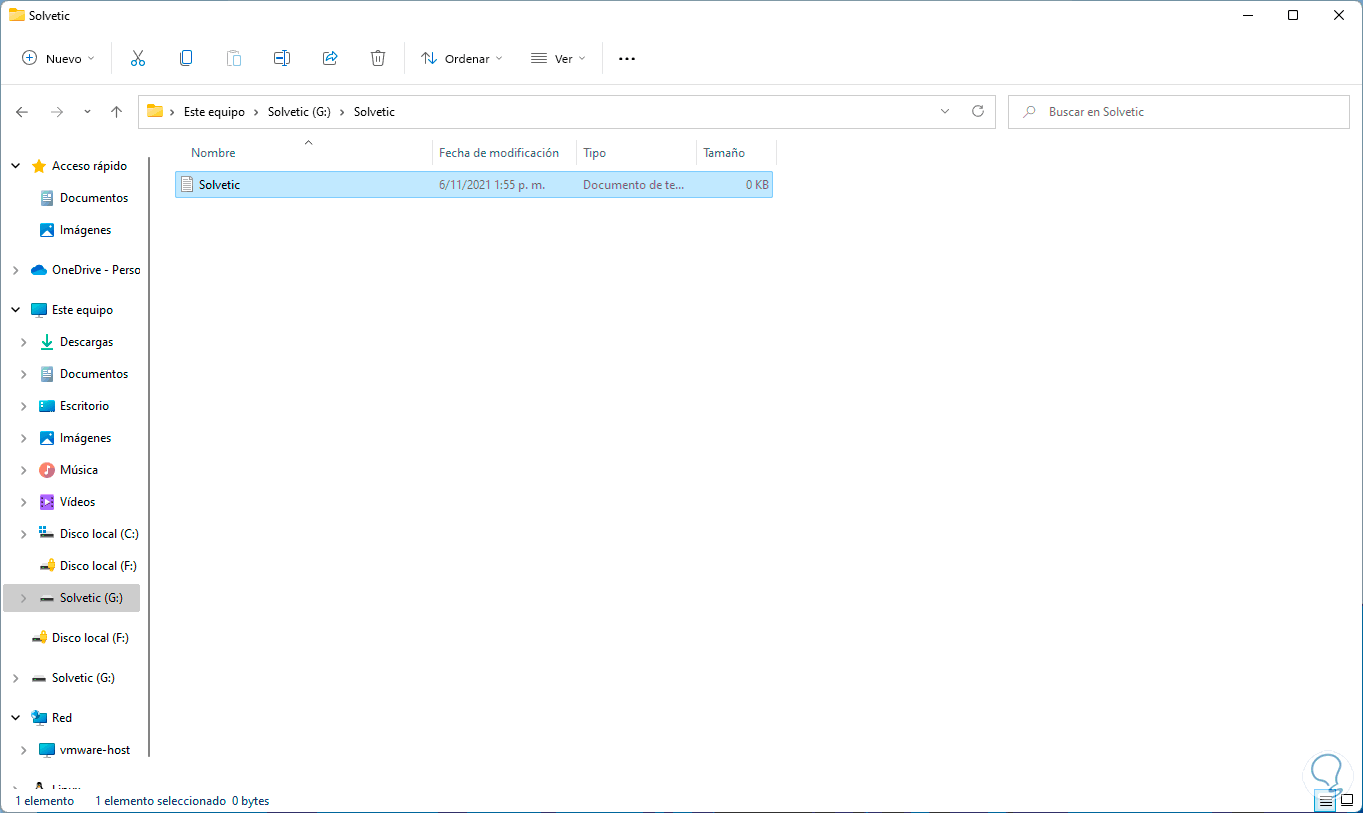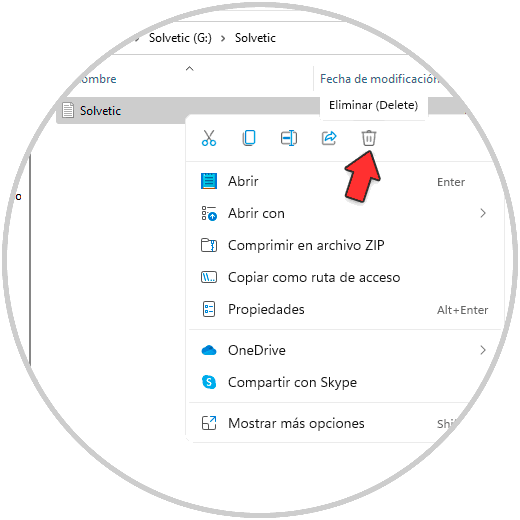Hoy en día utilizamos el ordenador para una gran variedad de cosas como el almacenamiento y la creación de archivos. Es por ello que muchas veces tenemos que limpiar el PC y enviar a la papelera todo aquello que ya no necesitamos o que nos sirve.
Por defecto, en Windows 11, cuando borramos un archivo, este se va directamente a la Papelera de reciclaje y allí estar hasta cuando lo borremos de forma manual o que este proceso se haga automáticamente con el Sensor de almacenamiento de Windows 11.
Pero en algunas ocasiones es posible que el borrado se haga de forma accidental y esto ocasiona que elementos importantes puedan ser eliminados. Para prevenir esto, en Solvetic explicaremos cómo activar la opción de confirmación de borrado en Windows 11.
Cómo activar confirmación de borrado Windows 11
Para llevar a cabo este proceso, damos clic derecho sobre la Papelera de reciclaje en el escritorio de Windows 11 y seleccionamos "Propiedades":
Veremos la siguiente ventana:
Activamos la casilla "Mostrar cuadro de diálogo para confirmar eliminación":
Aplicamos los cambios.
Al intentar eliminar un archivo debemos confirmar la operación:
Esta operación impide que el archivo se elimine accidentalmente:
Este método aplica si usamos la tecla Supr de nuestro teclado o si usamos el menú contextual de eliminación:
Esto es todo lo que debemos realizar para activar la confirmación de borrado en Windows 11 y así evitar un borrado accidental o no programado.